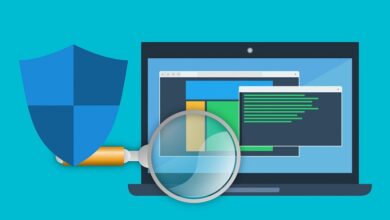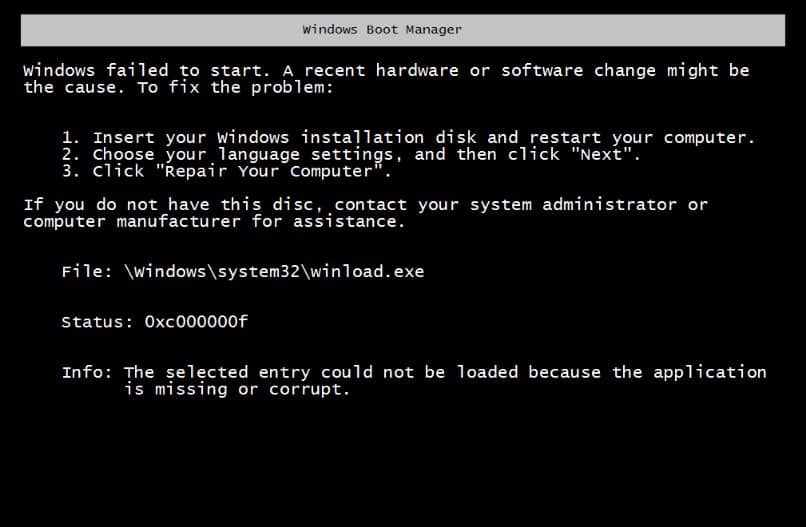كيفية إضافة تأثيرات ثلاثية الأبعاد إلى الصور في نظام التشغيل Windows 10 بطريقة بسيطة

مع كل تحديث لنظام التشغيل، يتم تنفيذ المزيد والمزيد من الأدوات والوظائف لتحسين أداء المستخدم في أي مجال تقريبًا: التعليم والعمل والتقنية.
ومن بين هذه المجالات، بطبيعة الحال، لا يمكن أن يغيب الجانب الإبداعي. أصبح تحرير الصور ذا أهمية كبيرة بفضل الهواتف المحمولة، ولكن لا يمكن لنظام Windows أن يسمح بذلك يقتصر على هذه الأجهزة.
ماذا يمكنني أن أفعل في نظام التشغيل Windows 10؟
لم يعد التقاط الإبداع في الصور مرادفًا لتنزيل البرامج الثقيلة للاستفادة من الأدوات التي تقدمها. واحدة من أكثر التأثيرات استخدامًا في الآونة الأخيرة هي التأثيرات ثلاثية الأبعاد.

وبهذا المعنى، اتخذ Windows خطوات كبيرة بما في ذلك وظائف إنشاء الكائنات وتطبيق تأثيرات ثلاثية الأبعاد على صورك من خلال تطبيقات النظام الرئيسية: Paint 3D وPhotos، بالإضافة إلى الأدوات الأخرى التي ستجدها في متجر التطبيقات لنظام التشغيل هذا. .
باستخدام تطبيق الصور
عند عرض صورة من معرض الصور الخاص بك من خلال هذا التطبيق، سيكون لديك سلسلة من الخيارات تحت تصرفك، ستجد فيها خيار “تحرير وإنشاء” والذي عند النقر عليه ستظهر قائمة يمكنك من خلالها تحديد الأداة لإضافة تأثيرات ثلاثية الأبعاد.
- ستظهر التأثيرات المتاحة على يمين شاشتك. لكن ستتمكن من تحديد ومعاينة نتيجة التأثير على الصورة.
- في بعض الحالات، لكن ستتمكن من تعديل حجم واتجاه الكائن ثلاثي الأبعاد الذي تريد تطبيقه على صورتك.
- التأثيرات التي ستجدها في هذا القسم أساسية. ومع ذلك، ستتمكن من الوصول إلى المكتبة ثلاثية الأبعاد وتنزيل المزيد.
- بمجرد اختيار التأثير الذي تريد تطبيقه على الصورة، فقد حان وقت الحفظ.
- ومن المهم ملاحظة أنه سيتم حفظ هذه الصور بتنسيق MP4 وقد يتضمن بعضها مؤثرات صوتية.
تأثيرات ثلاثية الأبعاد من خلال الرسام
من تطبيق الصور، وبالنقر فوق خيار التحرير والإنشاء، لكن يمكنك أيضًا تحديد خيار “التحرير باستخدام Paint 3D”، وهو أحد الأدوات الأساسية غير العادية التي يضعها Windows 10 تحت تصرفك لتنفيذ هذه الأنواع من الإجراءات.

- في القائمة العلوية لبرنامج Paint 3D. ستجد خيار الأشكال ثلاثية الأبعاد.
- عند الضغط على هذا الخيار، لكن سيتم عرض سلسلة من الكائنات على يمين شاشتك والتي يمكنك تنفيذها في تصويرك الفوتوغرافي لتضفي عليه لمسة الإبداع التي تميزك.
- ارسم الشكل أو الكائن أو النموذج الذي تختاره لصورتك.
- استكشف الأدوات المختلفة التي يضعها برنامج Paint 3D تحت تصرفك لعرض الكائن وتدويره. بالإضافة إلى لون المحور وموضعه.
- يمكنك أيضًا رسم كائنات ثنائية الأبعاد ثم تحويلها لاحقًا إلى كائنات ثلاثية الأبعاد . نفس الإجراء ممكن مع الملصقات أو إدخال النص. كل ما عليك فعله هو إدراج أحد هذه العناصر. وبعد ذلك، سيظهر خيار التحويل إلى 3D.
إنشاء صور باستخدام برنامج Paint 3D
عند تجربة خيارات Paint 3D المختلفة. فإن خيار الواقع المختلط . إذا كان جهاز الكمبيوتر الخاص بك يحتوي على كاميرا، فستطلب الأداة الإذن للوصول إليها. حتى تتمكن من التقاط الصور باستخدام تطبيق الكائنات ثلاثية الأبعاد.
استكشاف متجر التطبيقات
لا تتردد في استخدام متجر تطبيقات Windows 10 للبحث عن أدوات أخرى أكثر اكتمالاً تسمح لك بالارتقاء بإبداعك إلى مستوى آخر وإضفاء السحر على صورك.
ماذا تنتظر لتصنع؟
لم يكن إنشاء الكائنات وتطبيق التأثيرات ثلاثية الأبعاد على صورك بهذه السهولة من قبل بفضل الأدوات الاستثنائية التي يوفرها Windows 10. إن درجة الصعوبة في إدارة هذه الخيارات منخفضة حقًا. لذا يمكنك وضعها موضع التنفيذ الآن، فلا تتردد لتجربتهم ومنحهم فرصة! تأثيرات مذهلة لصورك!